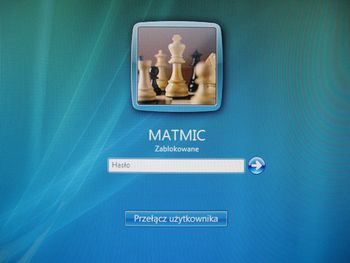Logowanie się do systemu operacyjnego to proces, który przeprowadzamy przy każdym włączaniu komputera. Oczywiście zadanie to może być w pełni zautomatyzowane, kiedy to nie jesteśmy proszeni o wybranie profilu i wpisanie hasła. Aczkolwiek przy wielu założonych kontach użytkowników, musimy najpierw wskazać własny profil i jeśli jest zabezpieczony, wpisać hasło. Zapewne nie wszystkim odpowiada taki sposób logowania się do własnego profilu. Dlatego też lepszym rozwiązaniem jest ukrycie wszystkich utworzonych kont, a wyświetlanie tylko dwóch pól: na nazwę użytkownika oraz hasło. Tego typu styl ekranu logowania zapewne znany jest wszystkim użytkownikom systemu operacyjnego Ubuntu, którzy zdążyli już docenić zalety takiego rozwiązania. Aczkolwiek właściciele Microsoft Windows Vista nie powinni czuć się stratni. Drobna modyfikacja rejestru systemowego rozwiąże problem. Przyjrzyjmy się zatem jak zmienić ekran logowania na ten znany z Ubuntu.
Wprowadzamy wpisy do rejestru
Modyfikacja ekranu logowania wymaga wprowadzenia drobnych zmian w rejestrze systemowym. Dodamy dwa wpisy, pierwszy odpowiedzialny za wyłączenie wyświetlania nazwy użytkownika, drugi za dezaktywowanie skrótu klawiaturowego Ctrl + Alt + Delete. Drugi wpis nie jest niezbędny, ale użycie wspomnianego skrótu w połączeniu ze stylem Ubuntu nie prezentuje się zbyt okazale. Oczywiście można pominąć drugi wpis rejestru, pozostawiając tym samym funkcjonalność kombinacji klawiszy.
- Wchodzimy w menu Start, następnie w pole wyszukiwania wpisujemy regedit i przyciskamy klawisz Enter.
- Przechodzimy przez klucze HKEY_LOCAL_MACHINE, SOFTWARE, Microsoft, Windows, CurrentVersion, Policies i ostatecznie System.
- Wejdźmy w menu Edycja, następnie rozwińmy listę Nowy i kliknijmy Wartość DWORD (32-bitowa).
- Nadajmy utworzonemu przed chwilą wpisowi nazwę DontDisplayLastUserName.
- Kliknijmy dwukrotnie utworzony wpis i w pole Dane wartości wpiszmy 1.
- Jeśli zdecydowaliśmy się na dezaktywowanie skrótu Ctrl + Alt + Delete, ponownie utwórzmy nową wartość DWORD, nadając jej nazwę DisableCAD i wartość 1.
- Zamykamy Edytor rejestru i uruchamiamy ponownie komputer.
Po ponownym wystartowaniu systemu operacyjnego ujrzymy nowy styl ekranu logowania, w którym to najpierw będziemy musieli wpisać dokładną nazwę użytkownika, a potem hasło. W przeciwnym wypadku zalogowanie nie będzie możliwe.
Oczywiście jeśli będziemy chcieli powrócić do poprzedniego ekranu logowania, wystarczy, że usuniemy wcześniej utworzone wpisy w rejestrze systemowym i zresetujemy system operacyjny.
Przedstawiony sposób modyfikacji ekranu logowania na styl Ubuntu to tylko namiastka możliwości przeobrażenia systemu Windows Vista. Jeśli zatem chcielibyśmy ponadto zmienić tło ekranu logowania na inne, przykładowo na to znane z systemu Ubuntu, przeczytajmy koniecznie poradę Jak zmienić ekran logowania w Windows Vista?